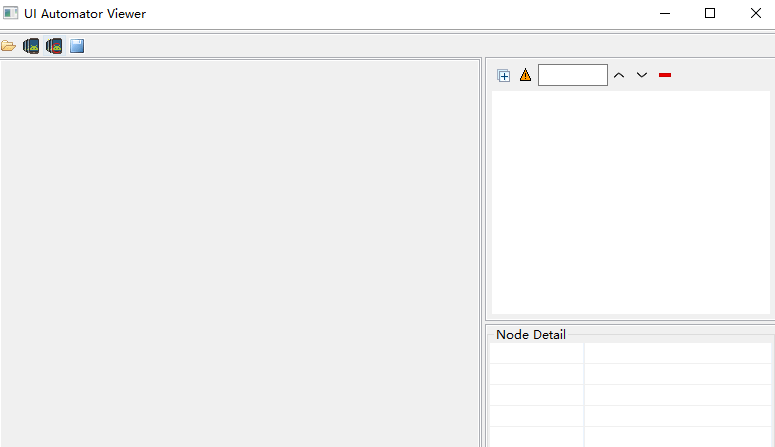RF+Appium安装过程中遇到的问题
第三部分 RF+Appium安装过程中遇到的问题
1. 通过pip安装插件报错
通过pip进行安装时,可能会报line 425, in _error_catcher yield、Read timed out等超时错误,此时需要先输入命令

修改timeout时间,之后再使用pip进行安装,即可:
pip --default-timeout=100 install -U pip
如下图,安装Ride
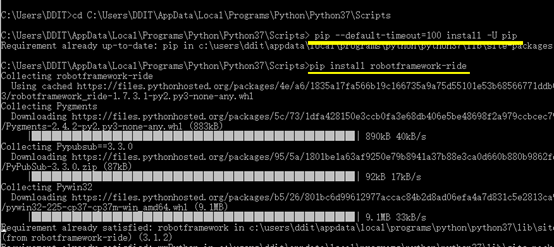
2. 通过appium连接夜神模拟器,在dos命令中输入adb devices命令总是查不到设备
原因:版本sdk和夜神版本不一致
解决方案:
找到SDK的目录和夜神模拟器的目录,将SDK目录(C:\Program Files (x86)\Android\android-sdk\platform-tools)下的adb.exe文件,复制到夜神模拟器的目录(C:\Program Files (x86)\Nox\bin)下,将夜神模拟器目录下原本的adb.exe和nox_adb.exe修改文件名为adb_bak.exe和nox_adb_bak.exe,将从SDK目录复制过来的adb.exe放在夜神目录下,同时复制一份改名为nox_adb.exe。
参考:https://blog.csdn.net/y2Candice/article/details/88385672
3. RF连接appium报错
检查SDK安装包是否有如下文件(svn上提供的安装包没有platform-tools和build-toos两个文件夹),如果没有,需要更新SDK文件包
特别说明:platform-tools和build-tools因google被墙,无法通过SDK Manager.exe更新下周,所以需要在官网单独下周后覆盖。
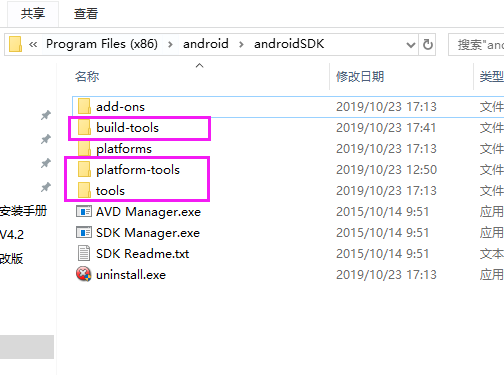
4. 夜神模拟器连接不上
- 通过adb devices 查看设备名称,该device name不一定完全准确
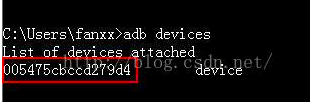
2、捕获应用控件:使用的是uiautomatorviewer工具,在AndroidSDK安装目录的tools目录下,有uiautomatorviewer.bat文件,双击启动,打开要测试应用需要捕获控件的界面,点击uiautomatorviewer工具的Device Screenshot按钮,待界面显示后,点击要捕获界面控件,可以在uiautomatorviewer工具的右下角查看所要捕获的控件的属性,如class,text,resource-id,content-desc等属性,下面是捕获登录按钮的界面: